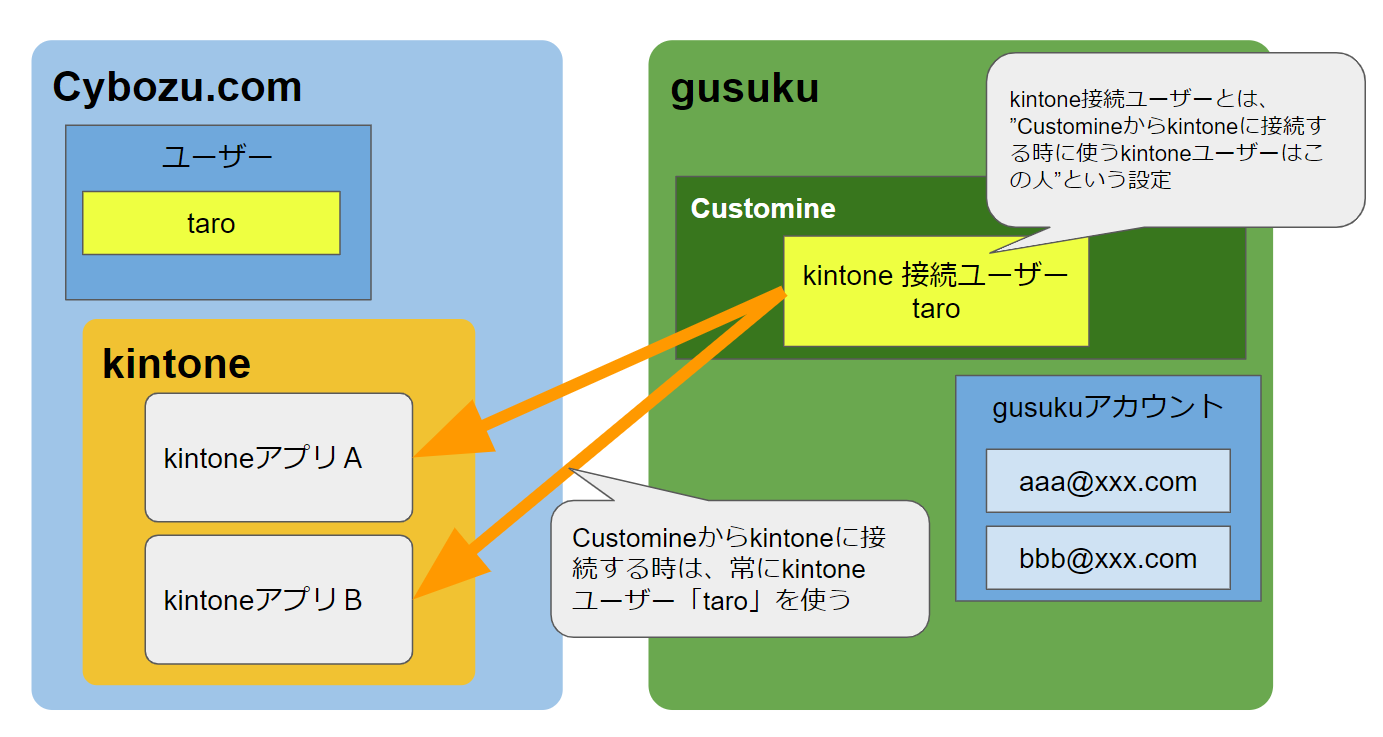kintone接続ユーザーとは
gusuku Customineを利用する際に、はじめにサブドメインとともに入力するユーザー情報となります。このユーザーの権限で、カスタマインのシステムがカスタマイズをkintoneに登録します。カスタマイズを実行するユーザー権限とは関係がありませんのでご注意ください。
このユーザーにはシステム管理権限が必要となります。また、設定できるユーザーは必要に応じて変更可能ですが、1契約につき1ユーザーのみの設定となります。
ここに設定したkintone側のユーザーが削除されたり、パスワードが変更されたりすると、既存のカスタマイズの実行には影響はありませんがカスタマイズの設定が開けなくなったり、kintoneに登録することができなくなりますのでご注意ください。対応方法は以下の各ページを参考にしてください。
また、IPアドレス制限またはBasic認証のアクセス制限の設定がされたkintone環境や、セキュアアクセスが有効なkintoneの環境の場合には、追加の設定が必要になりますのでご注意ください。 詳しくはアクセス制限された環境 / セキュアアクセス環境に接続するための設定についてをご確認ください。
画面のカスタマイズが実行されるときの権限について
kintoneに登録された画面のカスタマイズの実行は、必ずログインユーザーの権限で実行されます。上記で設定したkintone接続ユーザーとは関係がありませんのでご注意ください。
ログインユーザーの権限で実行されるため、必ずkintoneのアクセス権の設定にしたがいます。カスタマイズで、このアクセス権の設定を無視してレコード操作するようなことはできません。
たとえば、以下のようなカスタマイズを実行することはできません。
ログインユーザーがレコード閲覧権限を持たないアプリのレコード取得、レコード追加権限を持たないレコードの追加はできません
ログインユーザーが閲覧権限を持たないレコード/フィールドを表示することはできません
メンバーに入っていない非公開スペースにあるアプリのレコード取得などはできません
ゲストスペースにログインしたゲストユーザーが、通常のスペースにあるアプリのレコードを表示したり編集したりすることはできません
Job Runnerで作成したkintoneアプリのWebhookや定期実行タスクの権限について
Job Runnerで作成したkintoneアプリのWebhookや定期実行タスクのカスタマイズは、やること「kintone 接続設定を行う」で設定された「kintone アプリの API トークン」の権限で各アプリに接続します。
APIトークンはアプリの設定にかかわらず、APIトークンに対して設定したアクセス権が優先されます。これにより、作成したタスクはログインユーザーとは無関係の権限でレコードを操作することが可能になります。
これを応用して、たとえば「kintoneでプロセスの引き戻し」を実現することが可能です。
※kintone(キントーン)- アップデート情報(2025年6月8日) | kintoneヘルプ にて、基本機能で作業者以外のユーザーがステータスを変更できるプロセスを設定可能になりました。プロセスの引き戻しについてカスタマイズでの実現をご検討中のお客様は、まずは基本機能での実現をご検討下さい。
その他の権限設定について
カスタマインのカスタマイズ作成は、何も設定しなければ組織のメンバーは誰でもどのアプリに対しても、カスタマイズを作成することが可能です。
これに制限をかけるには「カスタマイズのアクセス権限設定について」を参考にしてください。